Truco en iOS 6, haz Drag & Drop con las direcciones de email
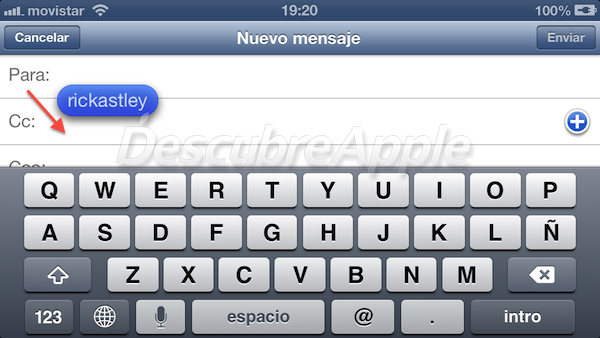
Otro truco más de iOS 6 el que os traemos hoy. Esta vez hablamos de la aplicación Mail y de cómo reordenar los destinatarios.
Desde que el pasado mes saliese a la luz iOS 6 y nos lanzásemos todos a instalarlo, muchos son los trucos o características ocultas que hemos ido descubriendo, la mayoría a base de ir haciendo pruebas o, simplemente, por casualidad. Algunas como el acceso rápido al historial de Safari o a los borradores guardados en Mail.
Otras que son menos «imprescindibles» como cambiar el sentido a la hora de tomar fotografías panorámicas. En definitiva, opciones o trucos que nos gusta descubrir y compartir con vosotros.
Cómo reordenar los destinatarios en Mail
Como no podía ser de otra forma tratándose de Apple: Con el sistema «Drag & Drop«. Se acabó el borrar el destinatario para volverlo a escribir en la posición correcta. Y, como se suele decir, una imagen vale más que mil palabras:

Una vez tengamos nuestro correo con los destinatarios, escogemos el que queremos cambiar de posición, por ejemplo, de «CC» a «CCO» o «Para«, lo pulsamos y mantenemos pulsado. Ahora podremos arrastrarlo hasta su nueva posición o campo.
Así de sencillo. Lástima que esta opción no funcione en OS X…
PD: Por cierto, ¿queréis ver cómo se queda bloqueado el iPhone? Lo he visto al crear la captura de pantalla para este post. Vamos allá:
Seleccionad el destinatario, moverlo a otra posición y, mientras está moviéndose, hacer una captura de pantalla (botón home + botón apagado). La aplicación Mail se queda congelada. ¿Quien dijo que los Macs no se colgaban? Ah, que esto no es un Mac… 😉
En DescubreApple | Trucos para iOS 6
2 comentarios
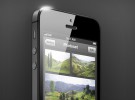

 Cómo transferir fotos de tu iPhone a tu PC Windows o Mac
Cómo transferir fotos de tu iPhone a tu PC Windows o Mac  iOS 17: Novedades, trucos y consejos para aprovechar al máximo tu dispositivo
iOS 17: Novedades, trucos y consejos para aprovechar al máximo tu dispositivo  La revolución del M2: Análisis detallado del nuevo chip de Apple
La revolución del M2: Análisis detallado del nuevo chip de Apple
Por qué decis que sin novedades de ios 6? Ayer con la rellamada, dijisteis que era una novedad y al igual que este truco, funciona en mi iphone 4s con ios 5.1
lo de arrastrar una dirección es muy útil
pero sin duda lo mejor de todo es ver que también en mi iPod Touch 4a gen se congela la pantalla después de haber hecho la captura :’3